Windows11でインターネットの使用状況を追跡する方法{2022ガイド}
公開: 2021-12-27Windows 11でインターネットの使用状況を追跡したい場合は、彼の記事でそれ以上の方法を説明します。
データが限られているネットワークで作業しているときは、デバイスにインストールされているアプリのデータ使用量を確認することが非常に重要になります。 新しく発売されたWindows11は、世界中の多くのユーザーを魅了しています。 オペレーティングシステムを操作している間、Windows11でインターネットの使用状況を追跡できない場合があります。
ただし、あなたのようなユーザーのために、オペレーティングシステムの開発者は、PCでインターネットの使用状況を監視するのに役立つ機能を追加しました。 したがって、この記事では、Windows11でインターネットの使用状況を追跡する方法に答える最良かつ簡単な方法を紹介します。
Windows 11でインターネットの使用状況を追跡し、さらに多くのことを行う
Windows 11でインターネットの使用状況を追跡する方法を知りたいすべての人は、以下の方法を参照してください。 これらの助けを借りて、どのアプリがどれだけのデータを使用しているかを監視し、はるかに簡単に行うことができます。
方法1:設定を通じてWindows11のインターネット使用状況を追跡する
まず、オペレーティングシステムの設定を通じてWindows11でインターネットの使用状況を追跡する方法を紹介します。 以下の手順により、設定の起動からアプリのデータ使用量の監視まで、すべてを非常に簡単にサポートします。 したがって、簡単にするために、これ以上面倒なことをせずに次の手順に従ってください。
- デバイスのキーボードのWindows + Sキーを押して、 「設定」と入力します。 Enterキーを押すか、最初の検索結果をクリックします。
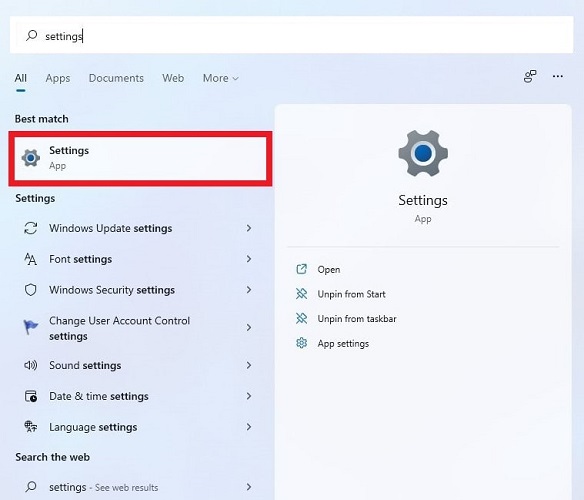
- [設定]ウィンドウの左側のサブパネルから、[ネットワークとインターネット]を探します。 ネットワークとインターネットをクリックします。
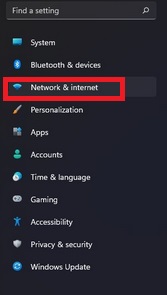
- [ネットワークの詳細設定]という名前のオプションをクリックして続行します。
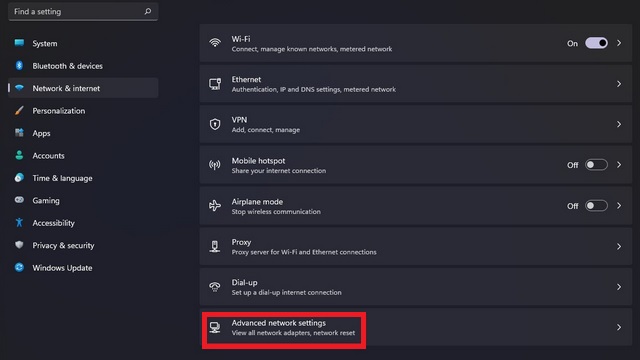
- 必要に応じて下にスクロールし、 「その他の設定」という小見出しを探します。

- [データ使用量]をクリックして先に進みます。
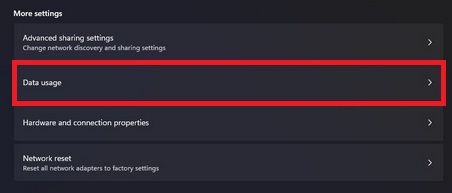
- これで、画面の上部に、最近使用したデータが表示されます。 (一般的に30日)
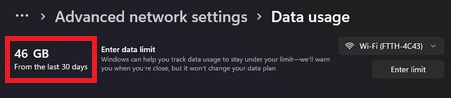
- ウィンドウの右側にあるドロップダウンメニューをクリックして、Wi-Fiと他の接続を切り替えます。 (データ使用統計が必要な接続を設定します。)
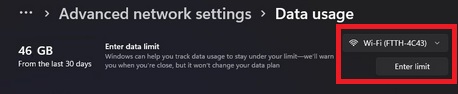
- 下にスクロールして、Windows11デバイスでのアプリごとのインターネット使用状況を確認します。 この情報を使って好きなことをしてください。

したがって、これらはWindows11でインターネットの使用状況を追跡するのに役立つ手順です。WindowsPCでこのデータをリセットする場合は、以下の方法を使用すると簡単に利用できます。
また読む:Windows11を修正する方法がクラッシュし続ける{解決済み}
方法2:Windows11でインターネット使用状況データをリセットする方法
Windows 11でインターネットの使用状況を追跡する方法がわかったので、このデータをリセットできるかどうか疑問に思われるかもしれません。 答えはイエスです。 Windows11デバイスでもインターネット使用統計をリセットできます。 途中で役立つ簡単な手順は次のとおりです。

- 上記の方法で説明したように、設定を起動し、データ使用統計を開きます。

- このデータを下にスクロールして、[使用状況の統計をリセット]の前にある[リセット]というボタンを見つけます。

- 許可を求めるポップアップが表示された場合は、[適用]または[ OK ]をクリックします。
これらの手順は、Windows 11PCまたはラップトップのデータ使用統計を非常に簡単にリセットするのに役立ちます。 デバイスやさまざまなアプリにデータ使用制限を設定することもできます。 その方法を知るためにさらに読んでください。
また読む:Windows 11にAndroidアプリをインストールして実行する方法–ステップバイステップガイド
方法3:Windows11のアプリにデータ制限を設定する
これで、Windows11でインターネットの使用状況をリセットして追跡するプロセスが非常に明確になりました。 アプリの使用量にデータ制限を設定する方法についても説明します。 これを行うプロセスは非常に簡単です。 完璧を期すには、以下の手順に従ってください。
- 最初の方法にリストされている手順を使用して、データ使用統計を実行します。

- [データ使用量]ウィンドウで、右上のセクションにある[制限の入力]ボタンをクリックします。
![[制限の入力]ボタンをクリックします Click on the Enter Limit button](/uploads/article/5418/CJqnVyXG8Xs3coRX.jpg)
- これで、システムは使用制限を設定するように要求します。 必要に応じて制限タイプを設定します。
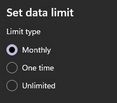
- 毎月のリセット日を設定する

- [データ制限]の下にデータ値を入力し、[保存]をクリックします。
![[データ制限]の下にデータ値を入力し、[保存]をクリックします Enter the data value under Data Limit and click on Save](/uploads/article/5418/DLdUxn4v9OFD1mtI.jpg)
- 設定を適用した後、データ使用量ユーティリティは、月間制限から使用されたデータのパーセンテージでデータ使用量を表示します。 また、制限が更新されるまでの保留日数も表示されます。
- 必要に応じて、この従量制接続のオンとオフを切り替えたり、Windows11デバイスでのアプリデータの使用を制御したりできます。

したがって、これは、Windows 11でインターネットの使用を制限および追跡する方法です。上記の手順を展開し、Windows11デバイスで必要に応じてデータ制限を設定します。
また読む:Windows 11PCにAppleMusicをインストールする方法–ステップバイステップガイド
解決済み:Windows11でインターネットの使用状況を簡単に追跡する方法
ここで、Windows 11でインターネットの使用状況を追跡するための最良かつ安全な方法を結論付けます。上記の方法は、統合されたWindows 11ユーティリティを使用してデバイスのデータ消費量を監視するため、非常に安全です。 それはあなたにあなたの知らないうちに過剰なデータを使用しているアプリを監視するためのすべての力を与えます。
Windows 11データ使用ユーティリティを使用するもう1つの大きな利点は、使用するデータの量を制限できることです。 これは、有料または従量制の接続で作業しているときに非常に役立ちます。 これにより、情報なしでデータパックを使い果たすことはありません。
これらの方法を使用して、Windows 11PCまたはラップトップでアプリのデータ使用量をリセットすることもできます。 データ使用量に関連する詳細情報が必要な場合、これはインターネット使用量を追跡するためのアプリを必要としない最良の方法の1つです。
あなたのインターネットの請求額がどれほど莫大であるか疑問に思っているすべての人にとって、この記事はあなたがその背後にある理由を確かめるのを助けることができます。 Windows 11でインターネットの使用状況を追跡し、条件に基づいてデータを使用するアプリを制御します。
このような興味深い記事、ソリューション、ブログ、チュートリアル、製品レビューなどの詳細については。 Techpoutブログからニュースレターを購読し、更新をお見逃しなく。 これまで! あなたの質問をして、提案を提供するためにコメントセクションで私たちに書いてください。
